كيفية حساب إذا كانت الخلية أكبر من رقم معين ثم طرحها في Excel؟
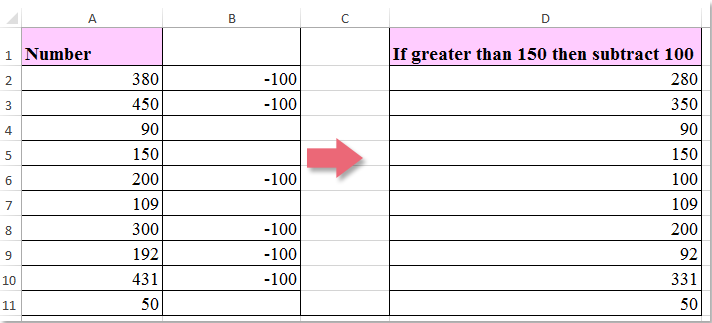
لنفترض أن لديك قائمة من الأرقام وتحتاج إلى التحقق مما إذا كانت هذه الأرقام أكبر من 150. إذا كان الأمر كذلك، قم بطرح 100 من تلك الأرقام، كما هو موضح في لقطة الشاشة أدناه. في هذه المقالة، سأقدم صيغة لإنهاء هذه المهمة في Excel.
 احسب إذا كانت الخلية أكبر من رقم معين ثم اطرح.
احسب إذا كانت الخلية أكبر من رقم معين ثم اطرح.
إليك صيغة بسيطة لحساب ما إذا كانت قيمة الخلية أكبر من 150، ثم اطرح 100. يرجى اتباع الخطوات التالية:
أدخل هذه الصيغة: =IF(A2>150,A2-100,A2) في خلية فارغة حيث تريد نتيجة الطرح. بعد ذلك، اسحب مقبض التعبئة لأسفل لتطبيق الصيغة على الخلايا الأخرى. إذا كانت قيمة الخلية أكبر من 150، سيتم طرح 100؛ وإلا ستبقى القيمة دون تغيير. انظر لقطة الشاشة:

ملاحظة: في الصيغة أعلاه، A2 هي الخلية التي يتم التحقق منها وحسابها، بينما 150 و100 هما القيم المستخدمة كمعايير للحساب.
أفضل أدوات الإنتاجية لمكتب العمل
عزز مهاراتك في Excel باستخدام Kutools لـ Excel، واختبر كفاءة غير مسبوقة. Kutools لـ Excel يوفر أكثر من300 ميزة متقدمة لزيادة الإنتاجية وتوفير وقت الحفظ. انقر هنا للحصول على الميزة الأكثر أهمية بالنسبة لك...
Office Tab يجلب واجهة التبويب إلى Office ويجعل عملك أسهل بكثير
- تفعيل تحرير وقراءة عبر التبويبات في Word، Excel، PowerPoint، Publisher، Access، Visio وProject.
- افتح وأنشئ عدة مستندات في تبويبات جديدة في نفس النافذة، بدلاً من نوافذ مستقلة.
- يزيد إنتاجيتك بنسبة50%، ويقلل مئات النقرات اليومية من الفأرة!
جميع إضافات Kutools. مثبت واحد
حزمة Kutools for Office تجمع بين إضافات Excel وWord وOutlook وPowerPoint إضافة إلى Office Tab Pro، وهي مثالية للفرق التي تعمل عبر تطبيقات Office.
- حزمة الكل في واحد — إضافات Excel وWord وOutlook وPowerPoint + Office Tab Pro
- مثبّت واحد، ترخيص واحد — إعداد في دقائق (جاهز لـ MSI)
- الأداء الأفضل معًا — إنتاجية مُبسطة عبر تطبيقات Office
- تجربة كاملة لمدة30 يومًا — بدون تسجيل، بدون بطاقة ائتمان
- قيمة رائعة — وفر مقارنة بشراء الإضافات بشكل منفرد